微信如何设置锁屏显示消息内容
时间:2023-08-17 编辑:小S
微信是现在大家必不可少的社交软件,大家每天沟通聊天都会使用到,而且还可以通过软件来设置锁屏显示消息内容,具体的设置方法大家快点来看看吧。
微信设置锁屏显示消息内容方法讲解
1、首先打开微信,点击右下角“我”
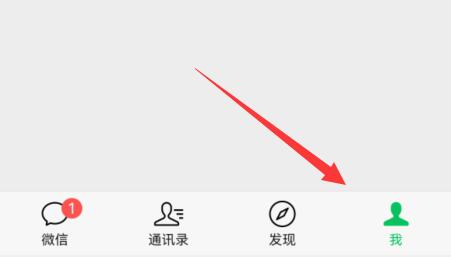
2、接着打开其中的“设置”
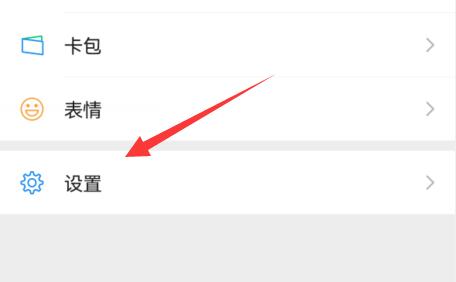
3、然后进入列表中的“新消息设置”
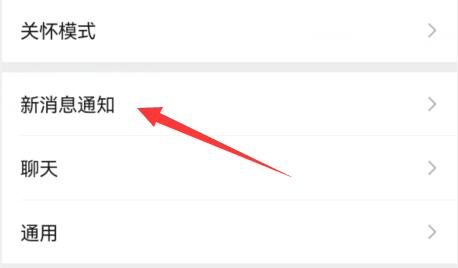
4、随后开启其中的“接收新消息通知”
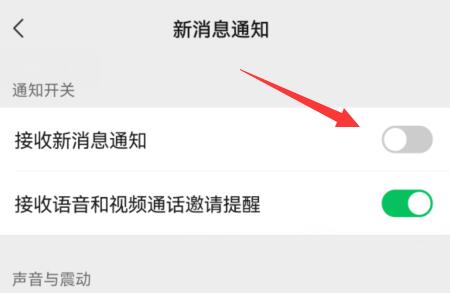
5、再点击下方的“前往系统设置”
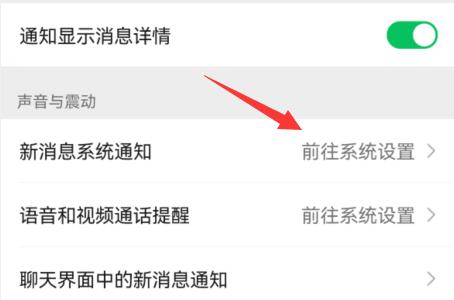
6、最后在其中开启“锁屏通知”就可以设置锁屏显示消息内容了。
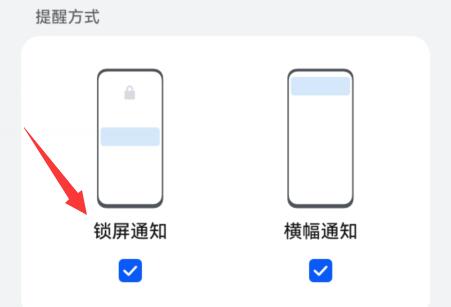
喜欢小编带来的相关介绍吗?喜欢的话就请大家多多关注。
- 上一篇:以下哪一种组织类型属于公益组织
- 下一篇:以下哪一种组织类型属于公益组织
相关文章
最新文章
- 神奇海洋2023.8.21科普答案是什么08-22
- 红米12防误触模式设置位置在哪里08-22
- iphone15promax怎么激活08-22
- 苹果地震预警通知怎么打开08-22
- 苹果返校季耳机和平板怎么填不同的地址08-22
- 蚂蚁庄园小鸡课堂正确答案分享08-21
- 小鸡宝宝考考你以下哪一项是基金会的组织特点08-21
- 小鸡庄园答案8.16今日最新小鸡答案分享08-21
- 今日蚂蚁庄园小课堂今日答案08-21
- 猜一猜以下哪道名菜是东北特色美食08-21
- 海洋中哪类生物可以吸收和固定二氧化碳08-21
- 猜一猜以下哪个成语在古代原本是褒义词08-21









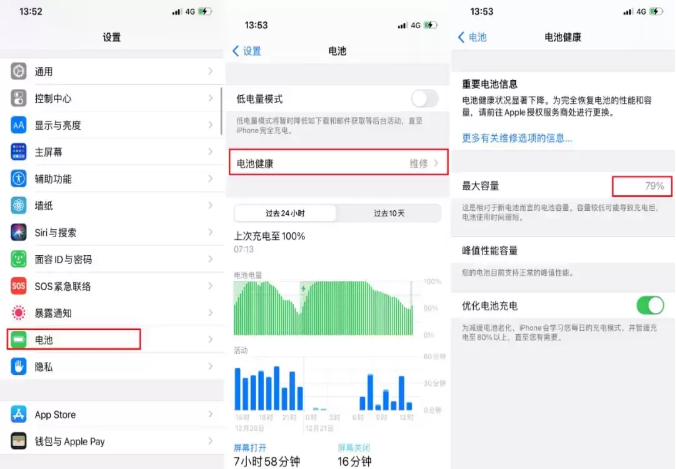









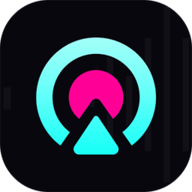

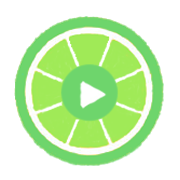

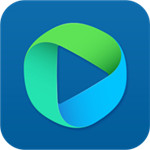

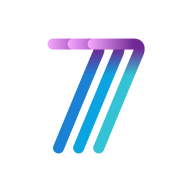


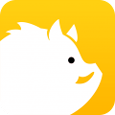

请自觉遵守互联网相关政策法规,评论内容只代表网友观点,与本站立场无关!